
КАТЕГОРИИ:
Архитектура-(3434)Астрономия-(809)Биология-(7483)Биотехнологии-(1457)Военное дело-(14632)Высокие технологии-(1363)География-(913)Геология-(1438)Государство-(451)Демография-(1065)Дом-(47672)Журналистика и СМИ-(912)Изобретательство-(14524)Иностранные языки-(4268)Информатика-(17799)Искусство-(1338)История-(13644)Компьютеры-(11121)Косметика-(55)Кулинария-(373)Культура-(8427)Лингвистика-(374)Литература-(1642)Маркетинг-(23702)Математика-(16968)Машиностроение-(1700)Медицина-(12668)Менеджмент-(24684)Механика-(15423)Науковедение-(506)Образование-(11852)Охрана труда-(3308)Педагогика-(5571)Полиграфия-(1312)Политика-(7869)Право-(5454)Приборостроение-(1369)Программирование-(2801)Производство-(97182)Промышленность-(8706)Психология-(18388)Религия-(3217)Связь-(10668)Сельское хозяйство-(299)Социология-(6455)Спорт-(42831)Строительство-(4793)Торговля-(5050)Транспорт-(2929)Туризм-(1568)Физика-(3942)Философия-(17015)Финансы-(26596)Химия-(22929)Экология-(12095)Экономика-(9961)Электроника-(8441)Электротехника-(4623)Энергетика-(12629)Юриспруденция-(1492)Ядерная техника-(1748)
Лабораторная работа 5
|
|
|
|
Тема: Выполнение математических действий в Excel 2007. Цель – выработать знаниевые составляющие компетенций СК-5, СК-6 и умение выполнять математические расчеты в Excel 2007. Организационная форма занятия – разбор конкретных ситуаций. Вопросы для освоения материала: усвоить последовательность и способы выполнения математических действий.
Методические рекомендации. Задание 1: усвоить способы и последовательность сложения и вычитания чисел.
Последовательность действий:
- открыть свою книгу Excel, выбрать чистый лист и переименовать ярлычок листа – Математические вычисления, дать новый цвет ярлычку;
- заполнить столбцы А, В,С,D,Е,F,G,H согласно образцу (рис.1):

Рис. 1. Образец заполнения таблицы в столбцах А, В, С, D, Е, F, G, H
 Внимание
Внимание
| Главное, что надо помнить при выполнении математических вычислений: - сначала выбирается пустая ячейка, куда будет произведён расчет; - затем в строку формул вводится оператор = (для Excel это означает, что будут проведены математические расчеты); - существует 7 способов для различных математических действий |
1 способ: в строку формул вводятся числа и операторы, например, = 3750+4290+4560 и т.д.; действие завершается командой Enter;
2 способ: в строку формул с клавиатуры вводятся адреса ячеек, в которых есть числа, и операторы, например, = D4+D5+D6 и т.д. - Enter;
3 способ: в строку формул вводятся ссылки на ячейки (надо просто щелкнуть по числу – ячейке) и операторы (математические действия), например, = D3+D5+D7 и т.д. - Enter;
4 способ: в строку формул с клавиатуры вводится функция СУММ и в скобках через точку с запятой числа или ссылки на ячейки без операторов, например, =СУММ(D3;4020;D6) и т.д. - Enter;
5 способ:
- в строку формул после ввода оператора = функция СУММ выбирается из раскрывающегося списка (рис.2):
|
|
|


Рис.2. Раскрывающийся список
- далее числа или ссылки на ячейки вводятся в каждую строку отдельно в диалоговом окне Аргументы функции (рис.3):

Рис.3. Ввод чисел в диалоговом окне Аргументы функции
6 способ:
- заключается в использовании Мастера функций fx встроке формул, причем оператор = в этом случае вводить необязательно (рис.4):

Рис.4. Значек Мастера функций
- после запуска Мастера функции открывается окно Мастер функций Шаг 1 из 2, в котором следует выбрать – Категория – Математическая и Функция – СУММ (в данном случае), ОК – для перехода в окно Аргументы функции (рис.5):

Рис.5. Окно Мастера для выбора математической функции
- в окне Аргументы функции в каждую строку отдельно вводятся нужные ячейки-числа или диапазоны (аналогично четвёртому и пятому способам) и ОК (рис.6):

Рис.6. Окно Аргументы функции для ввода математических значений
- после выполнения всех действий в выбранной ячейке появится искомый результат.
7 способ. Последовательность действий:
- выберите ячейку, в которую поместится результат;
- выберите значок Сумма (автосумма) в группе Редактирование на вкладке Главная (рис.7):

Рис.7. Использование значка Сумма ∑
- выделите ячейки для подсчета суммы чисел;
- щелкните по этому значку ещё раз или Enter;
- после выполнения всех действий в ячейке появится искомый результат.
Задание 2: расчеты во втором варианте (столбец F) а также вычитание чисел (столбцы G,H) произвести самостоятельно.
 Внимание
Внимание
| Вычитание чисел производится только первыми тремя способами, так как функция Вычитание в Excel отсутствует |
Задание 3: Способы произведения и деления чисел.
Последовательность действий:
- на том же листе «Математические вычисления» заполнить ячейки в столбцах I, J, K, L согласно образцу (рис.8):

Рис.8. Образец заполнения ячеек в столбцах I, J, K, L
|
|
|
 Внимание
Внимание
| Способы Произведения и Деления чисел аналогичны способам Сложения только вместо операторов + или – ставятся операторы * или / |
Задание 3: вычисление произведения и деление чисел с выбранными числами произвести самостоятельно.
 Внимание
Внимание
| Деление чисел производится только первыми тремя способами, так как функция Деление в Excel отсутствует |
Задание 4: возведение чисел в степень.
Последовательность действий:
- на том же листе «Математические действия» заполнить ячейки в столбцах M, N, O, P, Q, R согласно образцу (рис.9):
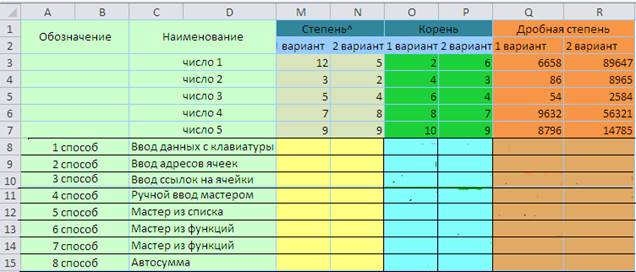
Рис.9. Образец заполнения ячеек в столбцах M, N, O, P, Q, R
- выбрать ячейку М8;
- в строку формул ввести оператор = и число (или ссылку на ячейку), например, 15;
- далее перевести клавиатуру в латинский шрифт и ввести оператор ^ (Shit+6) и показатель степени так, чтобы получилось =15^3;
- Enter;
Заполнить ячейки M и N самостоятельно.
Задание 5. Извлечение квадратного корня. Последовательность действий:
- во всех случаях запись в строке формул должна соответствовать следующему виду = корень(625) или = корень(D9+851/17) и т.д.
Заполнить ячейки О и Р самостоятельно.
Задание 6. Извлечение корня любой степени (возведение в дробную степень) с выбранными числами.
 Внимание
Внимание
| Извлечение корня любой степени производится как возведение числа в дробную степень, т.е. в строке формул при этом должна быть следующая запись, например, =1880^(1/7) или =2649^0.25 |
Заполнить ячейки Q и R самостоятельно.
Задание 7: научиться выполнять команды – Разделить и Закрепить. Последовательность действий:
- на вкладке Вид в группе Окно открыть значок Разделить (рис.10):

Рис.10. Выполнение команды разделить
- при этом в таблице появятся две линии Вертикальная и Горизонтальная (рис.11):
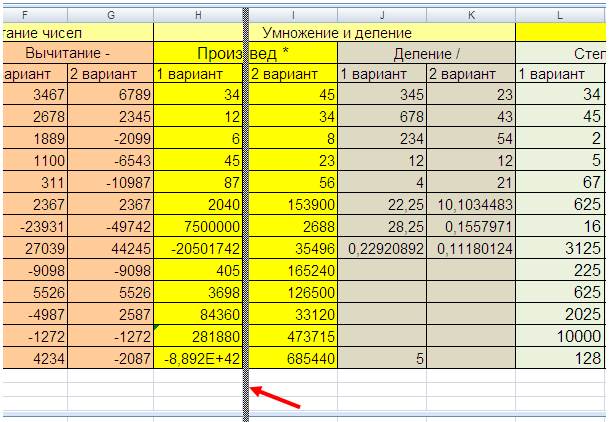
Рис.11. Значок Разделить на вкладке Вид
- при этом в таблице появятся две линии – вертикальная и горизонтальная;
- далее вертикальную линию надо переместить с помощью мыши в нужное положение, в данном случае между столбцами С и D (горизонтальная - нам пока не нужна);
- после этого надо обязательно щелкнуть по кнопке Закрепить области (рис.9) - пунктирная стрелка.
В результате проделанных действий столбцы А и В будут Закреплены, а другие столбцы можно перемещать в удобное положение с помощью полосы прокрутки.
|
|
|
Задание 8. Сохранить изменения в своей книге.
Рекомендуемая литература – основная
1. Excel 2007: Кэти Джейкобс — Санкт-Петербург, Эксмо, Мидгард, 2008 г.- 384 с.
2. Excel 2010 для чайников: Грег Харвей — Москва, Диалектика, Вильямс, 2010 г.- 336 с.
3. Excel – это очень просто!: Александр Левин — Санкт-Петербург, Питер, 2011 г.- 112 с.
4. Microsoft Excel для студента: Л. В. Рудикова — Санкт-Петербург, БХВ-Петербург, 2007 г.- 368 с.
5. Microsoft Excel 2007: Игнац Шелз — Москва, НТ Пресс, 2009 г.- 432 с.
Дополнительная
1. Могилев А.В., Хеннер Е.К., Пак Н.И. Информатика // Учебное пособие для пед. вузов.- М.: "Академия", 2006. -816 с
2. Сергеева, И И. Информатика: [учебник]/ И И. Сергеева, А. А. Музалевская, Н. В. Тарасова.- М.: Форум - Инфра-М, 2006.- 336 с.
3. Алешин, Л. И. Информационные технологии: [учеб. пособие]/ - М.: Литера, 2008.- 424 с
Интернет ресурсы:
http://www.youtube.com/watch?v=M0cP5xxIxuY – использование простых формул в Excel 2007
http://www.5byte.ru/excel/prog.php - знакомство с программой Excel 2007
http://about-excel.com/formuli-excel.html - работа с формулами в Excel 2007
Задания для развития и контроля владения компетенциями:
Ø усвоить работу с листами в Excel 2007.
Ø усвоить выполнение математических действий в Excel 2007.
Ø усвоить инструмент Разделить и Закрепить в Excel 2007.
|
|
|
|
Дата добавления: 2015-04-25; Просмотров: 359; Нарушение авторских прав?; Мы поможем в написании вашей работы!